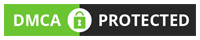|
| Photoshopda Sivilce ve Kusurlar Nasıl Yok Edilir? |
Bildiğiniz üzere bir fotoğrafında belkide tüm o güzelliğini unutturacak belirli kusurlar vardır işte bunlar o fotoğrafın bütün güzelliğinin önüne geçer. Çok basit ve hiç bir bilgi gerektirmeyen bir uygulamayla sizlere kusurların nasıl kapatıldığını gösterelim isterseniz. Photoshop da fotoğrafçılık derslerimizle alakalı bu yazımızda yüz kusurları,sivilceler,siyah noktalar ve benzeri kusurların nasıl kapatıldığını öğreneceğiz.
 |
| Sivilceli hali |
Öncelikle fotoğrafımızı photoshopda açtıktan sonra belirli ayarlar uygulayalım ve yola koyuyalım isterseniz; Örnek olarak ise görselde ki fotoğrafı kullanmak istiyorum. Fotoğrafımızda asıl sorun sivilceler olduğunu görüyorsunuz peki bunları yok etmek için nereden başlamalıyız.
İlk olarak hızlı menülerden Spot Healing Brusher Tool u seçelim yada "J" harfine bastığınız anda otomatik olarak seçecektir. Üst menüde brush kısmına tıkladığım zaman uygulamada kullanacağımız fırçanın boyutunu ayarlamak zorundayız. Peki nasıl ayarlamamız gerekiyor? Genel olarak önerilen yok etmek istediğimiz kusurun büyüklüğüne yakın bir fırça boyutu seçmektir. Göselde ki gibi 15px bizim için yeterlidir.
Daha Sonra görseldeki sivilcelere uygulayabilirsiniz fakat dikkat etmeniz gereken fırçaya basılı tutmamak yani tek tek lekelere basmanız yeterli olacaktır. Koyu olan noktalara bastığınızda şekilde bozulmalar oluyorsa fırça boyutu küçültün ve mode kısmında "Screen" seçin ve tekrar uygulayın. Eğer bazı noktalar hala sorun çıkartıyorsa yapılacak diğer farklı yönteme geçmek zorundayız.
Eyedropper Tool aracınız seçmemiz gerekiyor. Klavyeniz de "i" harfine basarsanız gelecektir. Bu aracı ten rengini belirlemek için kullanalım ve sorun çıkartan objenin sivilcenin yada siyah noktanın her neyse.. yanına tıklayalım ama kendisine değil. Daha sonradan o rengi seçecektir ve bu sefer geri Spot Healing Brusher Toola dönerek yada j harfine basın. Bu sefer mode kısmını "Color" olarak değiştirin ve tekrardan uygulayın. Farklı ten ve renklerde değişik sonuçlar elde etmek için hepsini deneyebilirsiniz.
 |
| Ve Sonucumuz |